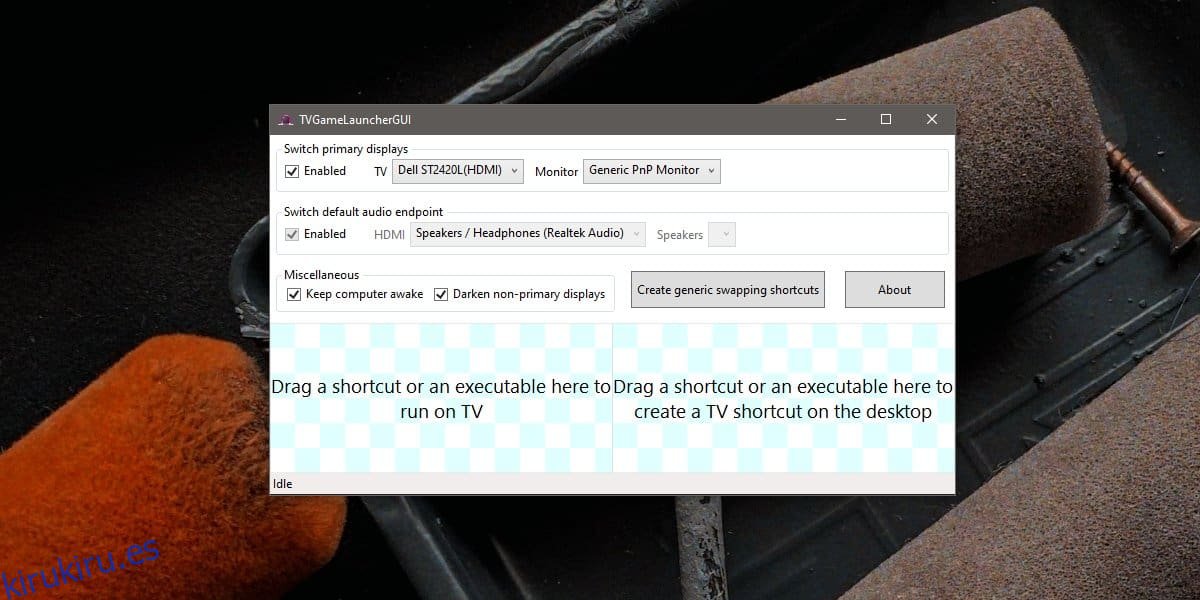En Windows 10, se supone que las aplicaciones recuerdan en qué monitor se iniciaron. Cuando los abra, deberían abrirse en el mismo monitor en el que estaban abiertos antes. Ese es el principio, pero no siempre se cumple, especialmente con los juegos. Con los juegos, es un poco más complicado porque tienden a ejecutarse en pantalla completa y mover una aplicación de pantalla completa entre monitores es casi imposible. Es un poco complicado y hay una forma un poco menos complicada de solucionarlo. Así es como puede ejecutar una aplicación en un monitor específico en Windows 10
Ejecute una aplicación en un monitor específico
Usaremos una aplicación llamada TvGameLauncher. Esta aplicación es para juegos, pero funcionará con cualquier otra aplicación de escritorio. Tienes que iniciarlo y luego ejecutar el juego o cualquier otra aplicación a través de él. Ejecutará la aplicación en el monitor que seleccione.
Siga adelante y descargar TvGameLauncher, extráigalo y ejecute el archivo llamado ‘TVGameLauncherGUI.exe’. La primera configuración que debe verificar son los menús desplegables de TV y Monitor. Asegúrese de que se detecten todas sus pantallas. Elija qué monitor le gustaría usar como ‘TV’ y cuál como ‘Monitor’. A continuación, desmarque la opción ‘Habilitado’. Esto es opcional pero recomendado. Si lo deja habilitado, cambiará sus monitores principales, lo cual no es algo que desee.
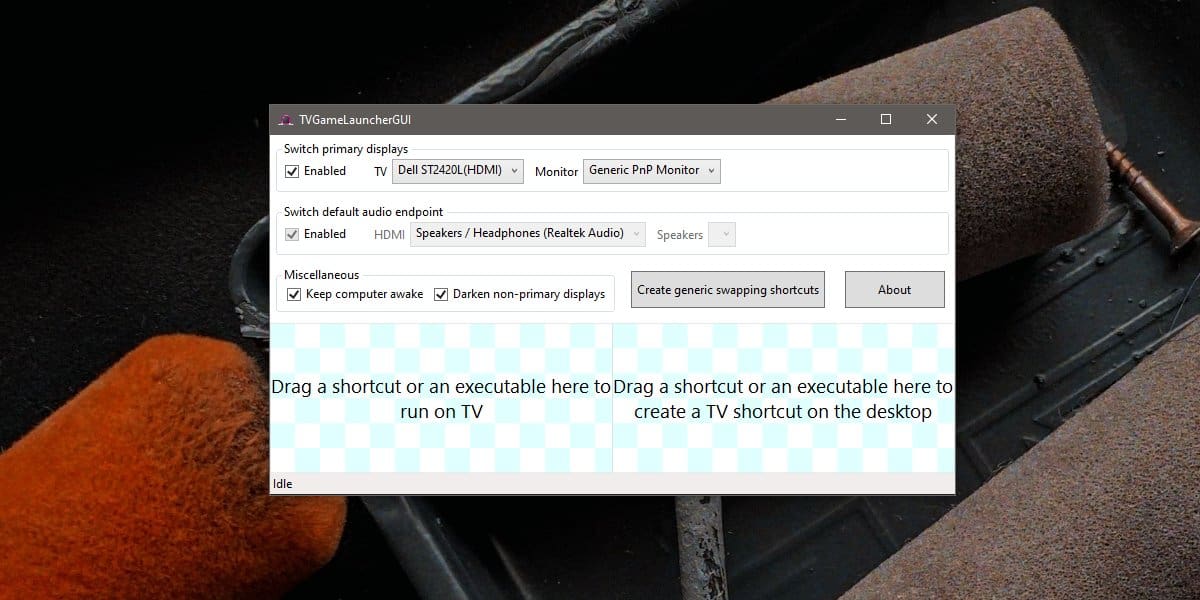
Una vez que haya terminado con todo esto, arrastre y suelte el EXE para la aplicación o el juego en la aplicación. Si lo suelta en la sección de la izquierda, es decir, la sección Ejecutar en TV, ejecutará la aplicación en el monitor que está configurado como TV. Si lo coloca en la sección ‘Acceso directo de TV en el escritorio’, creará un acceso directo de escritorio que, cuando se ejecute, ejecutará la aplicación o el juego en el monitor de TV.
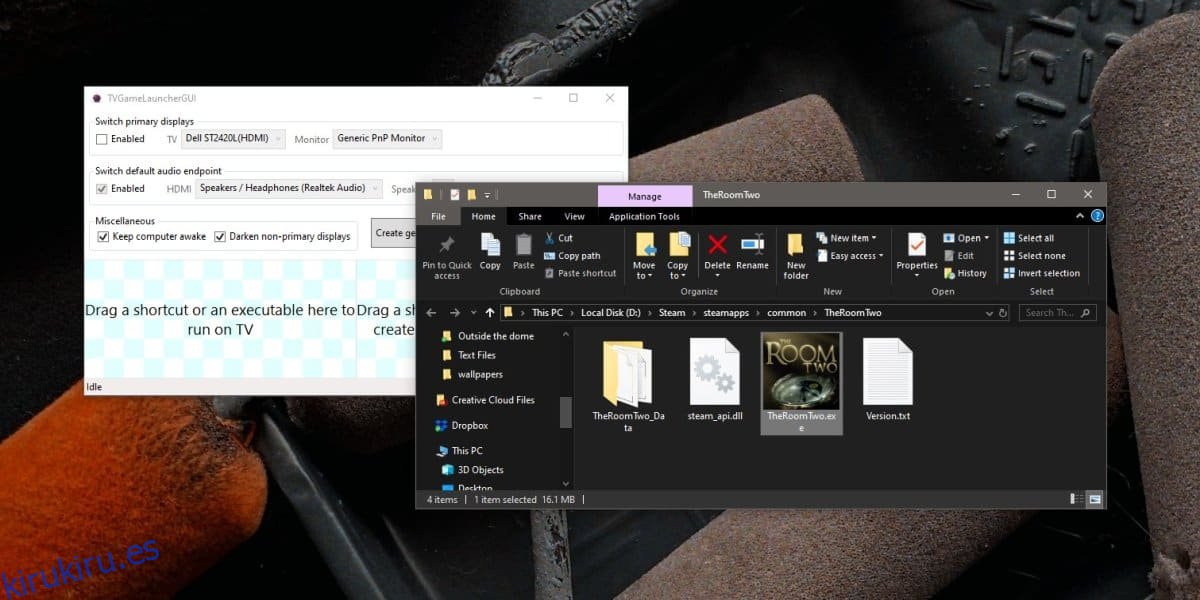
Debe ejecutar TvGameLauncher cada vez que desee ejecutar una aplicación en un monitor específico, pero crear un acceso directo es una buena manera de agilizar el proceso y omitir este paso. Recuerde qué acceso directo es para una aplicación en particular y mueva sus accesos directos a una carpeta para mantener las cosas ordenadas en su escritorio. También puede anclar accesos directos al menú Inicio y agruparlos para mantenerlo organizado.
La aplicación funciona muy bien; ni una sola vez falló al ejecutar una aplicación en el monitor correcto. No hubo efectos secundarios; sin cambios en la resolución de la pantalla, los íconos permanecieron como estaban y ninguna aplicación se bloqueó. La transición fue tan suave como quisieras.